وظيفة COUNTIFS، كيفية استخدام وظيفة عدد الخلايا وفقًا لشروط متعددة في Excel

تعرف على استخدام وظيفة COUNTIFS في Excel لحساب عدد الخلايا وفقًا لعدة شروط، واكتشف التطبيقات العملية لها في هذا الدليل الشامل.
ما هي وظيفة Xlookup في Excel ؟ كيفية استخدام Xlookup في إكسيل ؟ دعونا نكتشف ذلك مع LuckyTemplates.com!
إذا كنت تستخدم برنامج Excel بانتظام، فمن المحتمل أنك على دراية بوظائف البحث. إذا كنت لا تعرف، فأنت تحتاج فقط إلى فهمها ببساطة على أنها وظيفة Excel تستخدم للبحث عن بيانات أو قيم محددة في الصفوف أو الأعمدة في جدول البيانات.
تعتبر هذه الوظيفة مفيدة بشكل خاص عندما يتعين عليك معالجة الكثير من البيانات في جدول بيانات Excel. في Excel، لديك عدة أنواع من وظائف LOOKUP. XLOOKUP هو واحد منهم. إذن ما هي وظيفة XLOOKUP وما هي صيغة XLOOKUP وكيفية استخدامها؟ دعونا نكتشف ذلك مع LuckyTemplates.com!
أشياء يجب معرفتها حول وظيفة XLOOKUP في Excel
ما هي وظيفة XLOOKUP في Excel؟
في الأساس، يحل XLOOKUP محل الوظائف القديمة مثل HLOOKUP وVLOOKUP وLOOKUP. وهو يدعم البحث عن البيانات عموديا وأفقيا.
بمعنى آخر، تساعدك وظيفة XLOOKUP في Excel في العثور بسرعة على القيم في مجموعة البيانات المتوفرة، أفقيًا وعموديًا. ثم تقوم بإرجاع القيمة المقابلة وفقًا للصفوف والأعمدة المختلفة.
هناك العديد من الطرق لتحقيق أقصى استفادة من وظيفة XLOOKUP.
حاليًا، XLOOKUP متاح فقط لمستخدمي برنامج Insiders. يمكن لأي شخص ينضم إلى برنامج Insider الوصول إلى أحدث ميزات Excel عندما تصبح متاحة. ستقوم Microsoft قريبًا بطرح هذه الوظيفة لجميع مستخدمي Office 365. لسوء الحظ، XLOOKUP غير متاح للمستخدمين الذين يستخدمون إصدارات Office 2010 و2013 و2016 و2019.
إذا كنت لا تستخدم مجموعة Microsoft 365 على جهاز الكمبيوتر الخاص بك، فقد تحتاج إلى الترقية إلى Microsoft 365 لتتمكن من الوصول إلى وظيفة XLOOKUP. وإذا كنت تستخدم Microsoft 365، فسترى الخيار ممكّنًا في Excel. يتوفر XLOOKUP أيضًا على Office 365 Online.
يشبه بناء جملة الدالة XLOOKUP بناء جملة الدالتين VLOOKUP وHLOOKUP. إذا كنت قد استخدمتها من قبل، فستجد أن استخدام XLOOKUP أكثر ملاءمة. فيما يلي بناء جملة الدالة XLOOKUP في Excel:
= XLOOKUP ( lookup_value ، lookup_array ، return_array ، [if_not_found]، [match_mode]، [search_mode])
تدعم الدالة XLOOKUP ما يصل إلى 6 وسيطات، وإليك قيمها.
1. lookup_value (مطلوب): القيمة التي تريد البحث عنها.
2. lookup_array (مطلوب): المصفوفة التي تريد البحث فيها عن قيمة البحث.
3. return_array (مطلوب): المصفوفة من المكان الذي تريد جلب القيم وإرجاعها عند العثور على قيمة البحث.
4. [if_not_found] (اختياري): في حالة عدم العثور على أي تطابق، تكون هذه هي القيمة التي يتم إرجاعها.
5. [match_mode] (اختياري): تتيح لك هذه الوسيطة تحديد نوع المطابقة الذي تبحث عنه. هناك قيم مختلفة لتحديدها:
6. [وضع_البحث] (اختياري): يُستخدم لتحديد وضع بحث XLOOKUP في lookup_array. هناك قيم مختلفة لتحديد نفسها:
لا تزال XLOOKUP وظيفة مفيدة مقارنة بـ VLOOKUP وINDEX/ATCH. ولكن لديها أيضا عيوبها.
فوائد استخدام وظيفة XLOOKUP Excel
ألقِ نظرة على المثال أدناه لفهم كيفية عمل XLOOKUP. في هذا المثال، نحتاج إلى إرجاع الجزء من العمود F لكل معرف في العمود A.
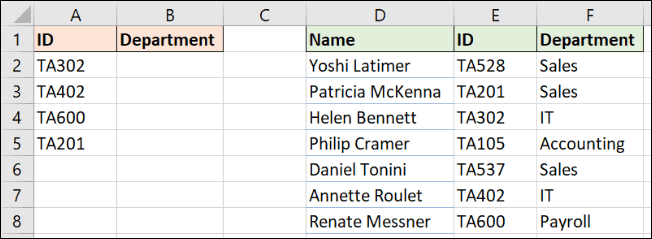
هذا مثال يبحث عن نتائج دقيقة، لكن وظيفة XLOOKUP تتطلب ثلاثة أنواع من المعلومات فقط.
تُظهر الصورة أدناه XLOOKUP مع 5 وسيطات، لكن الوسائط الثلاث الأولى مطلوبة للحصول على النتائج الصحيحة. لذلك دعونا نركز عليهم:
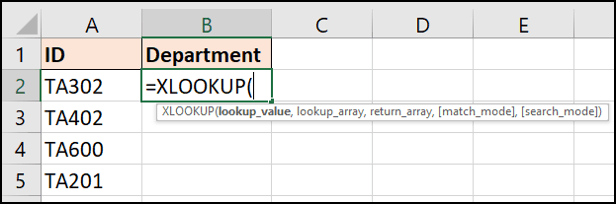
في هذا المثال، سوف نستخدم الصيغة:
=XLOOKUP(A2,$E$2:$E$8,$F$2:$F$8)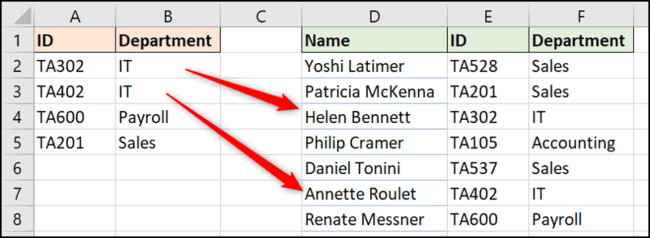
الآن دعنا نستكشف بعض مزايا XLOOKUP مقارنة بـ VLOOKUP.
الوسيطة الثالثة لـ VLOOKUP هي تحديد عدد أعمدة المعلومات المطلوب إرجاعها من نطاق الجدول. لم تعد هذه مشكلة في XLOOKUP لأن الوظيفة تسمح للمستخدم بتحديد نطاق الإرجاع. (العمود F في هذا المثال).
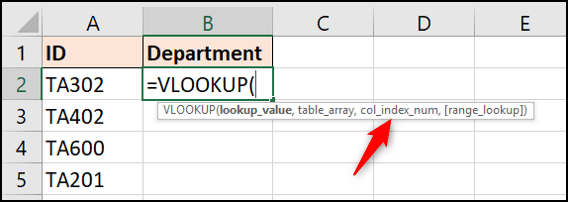
ولا تنس أن XLOOKUP يمكنه رؤية البيانات المتبقية للخلية المحددة، على عكس VLOOKUP.
لن تواجه أيضًا أخطاء في الصيغة عند إضافة أعمدة جديدة. إذا حدث هذا في جدول البيانات، فسيتم تعديل نطاق الإرجاع تلقائيًا.
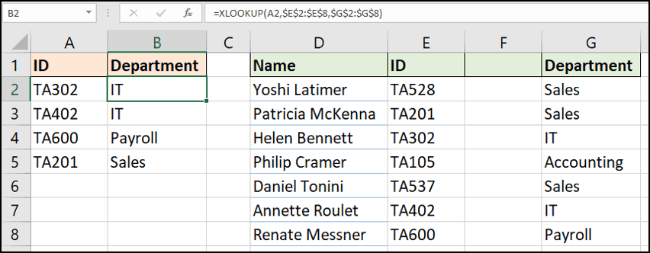
عند استخدام VLOOKUP، يجب على المستخدم تحديد تطابق تام إذا رغب في ذلك. ولكن مع XLOOKUP يكون الإعداد الافتراضي هو التطابق التام. يؤدي هذا إلى تقليل الوسيطة الرابعة ويضمن أخطاء أقل للمستخدمين الجدد. باختصار، يتطلب XLOOKUP أسئلة أقل من VLOOKUP وهو سهل الاستخدام.
تمنح القدرة على تحديد نطاقات البحث XLOOKUP مرونة أكبر من VLOOKUP. مع XLOOKUP، لا يهم ترتيب الأعمدة في الجدول.
يتم تحديد VLOOKUP من خلال البحث في العمود الموجود في أقصى يسار الجدول ثم العودة من عدد محدد من الأعمدة على اليمين.
في المثال أدناه، نحتاج إلى البحث عن المعرف (العمود E) وإرجاع اسم الشخص (العمود D).
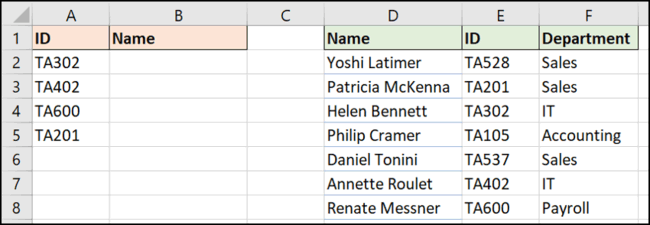
استخدم الصيغة أدناه:
=XLOOKUP(A2,$E$2:$E$8,$D$2:$D$8)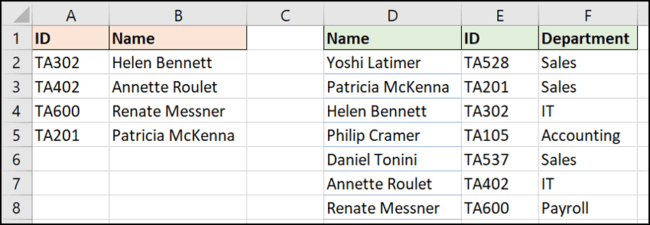
على الرغم من أنها ليست شائعة مثل المطابقة التامة، إلا أنه يمكنك استخدام صيغة بحث للعثور على قيمة ضمن نطاق ما. على سبيل المثال، نريد إرجاع خصم اعتمادًا على المبلغ الذي تم إنفاقه.
هذه المرة لا نبحث عن قيمة محددة ونحتاج إلى معرفة النطاق الذي تقع فيه القيم في العمود B في العمود E لتحديد الخصم.
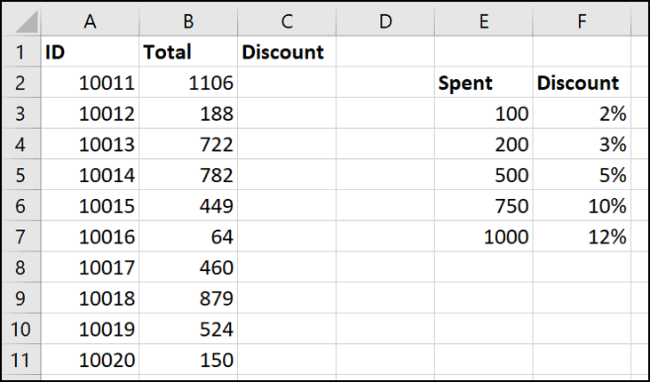
يحتوي XLOOKUP على وسيطة رابعة اختيارية (تذكر أن إعداداتها الافتراضية هي المطابقة المطلقة) تسمى match_mode.
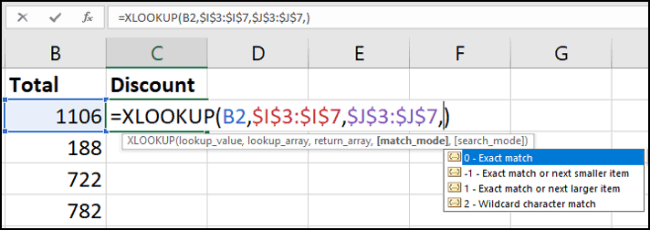
يمكنك أن ترى أن XLOOKUP يمكنه العثور على التطابقات التقريبية بشكل أفضل من VLOOKUP.
يوجد خيار للعثور على أقرب تطابق أقل من (-1) أو أقرب تطابق أكبر من (1) قيمة البحث. هناك أيضًا خيار لاستخدام أحرف البدل (2)، مثل ؟ أو *. لا يتم تمكين هذا الإعداد افتراضيًا كما هو الحال مع VLOOKUP.
ترجع الصيغة في هذا المثال أقرب قيمة أقل من قيمة البحث إذا لم يتم العثور على تطابق تام:
=XLOOKUP(B2,$E$3:$E$7,$F$3:$F$7,-1)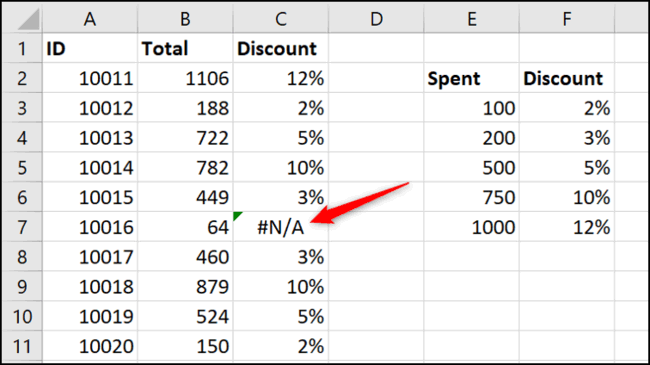
ومع ذلك، حدث خطأ في الخلية C7، وكان من المفترض إرجاع الخصم بنسبة 0% لأنه أنفق 64 دولارًا فقط، وهو ما لم يستوفي معايير الحصول على الخصم.
ميزة أخرى لوظيفة XLOOKUP هي أنها لا تتطلب نطاق بحث بترتيب تصاعدي مثل VLOOKUP.
أدخل صفًا جديدًا أسفل جدول البحث، ثم افتح الصيغة. قم بتوسيع نطاق الاستخدام من خلال النقر على الزوايا وسحبها.
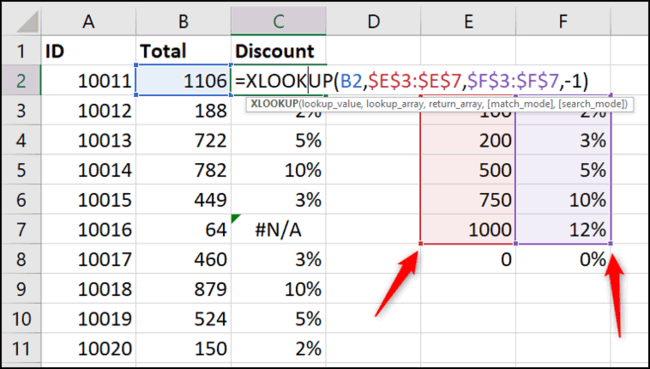
تقوم الصيغة بتصحيح الخطأ على الفور. ليس هناك مشكلة في وجود 0 في نهاية جدول النطاق.
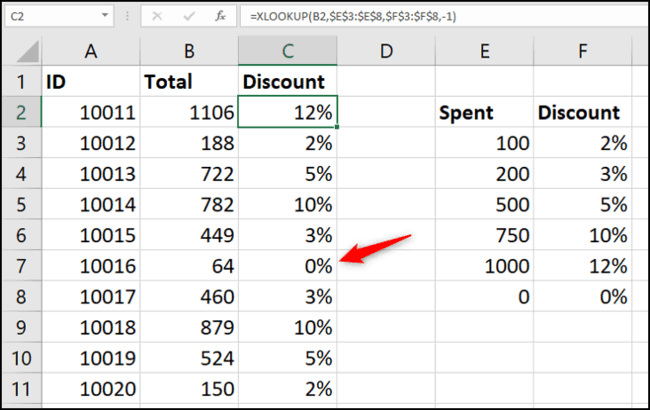
كما ذكرنا سابقًا، يمكن أن تحل وظيفة XLOOKUP أيضًا محل وظيفة HLOOKUP. وظيفة واحدة يمكن أن تحل محل وظيفتين، ما الذي يمكن أن يكون أفضل؟
تبحث الدالة HLOOKUP بشكل أفقي، وتُستخدم للبحث حسب الصف.
هذه الوظيفة ليست مشهورة مثل VLOOKUP ولكنها مفيدة في الحالات التي يكون فيها العنوان في العمود A والبيانات موجودة في الصفين 4 و5 مثل المثال أدناه.
يمكن لـ XLOOKUP البحث في كلا الاتجاهين، أسفل الأعمدة وعلى طول الصفوف.
في هذا المثال، يتم استخدام صيغة لإرجاع قيمة المبيعات المرتبطة بالاسم الموجود في العمود A2. يبحث في الصف 4 عن الاسم ويعيد القيمة من الصف 5:
=XLOOKUP(A2,B4:E4,B5:E5)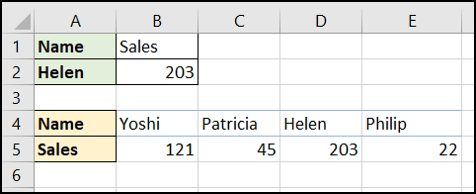
عادةً ما تحتاج إلى البحث من الأعلى إلى الأسفل في القائمة للعثور على التواجد الأول للقيمة. يحتوي XLOOKUP على وسيطة خامسة تسمى search_mode. تسمح هذه الوسيطة بإعادة توجيه البحث للبدء من أسفل القائمة للعثور على آخر تواجد لقيمة ما.
في المثال أدناه، نحتاج إلى العثور على مستوى المخزون لكل منتج في العمود أ.
تم ترتيب جدول البحث حسب التاريخ. نريد إرجاع مستوى المخزون من الفحص الأخير (آخر تواجد لمعرف المنتج).
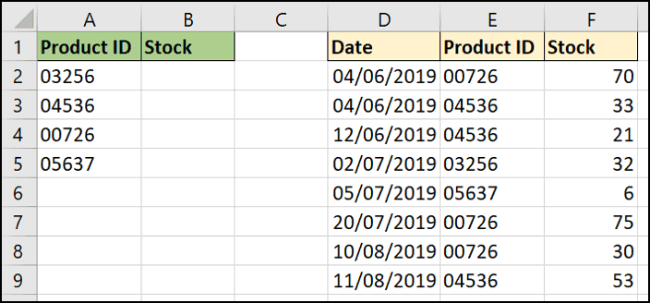
توفر الوسيطة الخامسة للدالة XLOOKUP أربعة خيارات. سنستخدم هنا خيار البحث من الأخير إلى الأول .
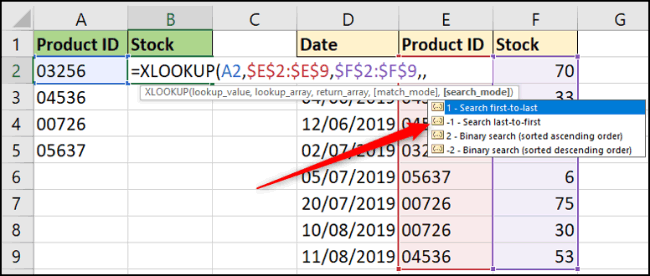
الصيغة المستخدمة في هذا المثال:
=XLOOKUP(A2,$E$2:$E$9,$F$2:$F$9,,-1)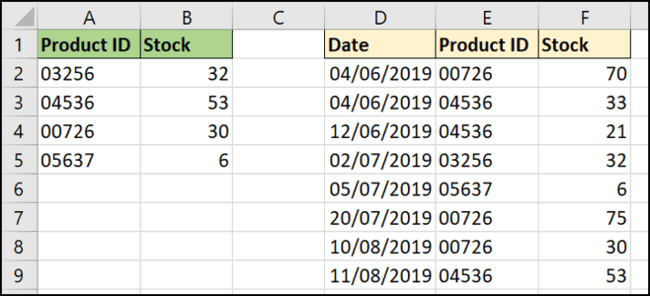
في هذه الصيغة، تم حذف الوسيطة الرابعة. إنه اختياري ونريد أن يكون الإعداد الافتراضي مطابقًا تمامًا.
الدالة XLOOKUP هي الوريث المتوقع لكل من الدالتين VLOOKUP وHLOOKUP. تم استخدام سلسلة من الأمثلة في هذه المقالة لتوضيح مزايا الدالة XLOOKUP.
يعد XLOOKUP تحسينًا كبيرًا عندما يتعلق الأمر بوظائف البحث. القيد الوحيد لوظيفة XLOOKUP هو أنها غير متوافقة مع الإصدارات السابقة. إذا قمت بمشاركة جداول البيانات مع الإصدارات الأقدم من Microsoft Office Suite، فقد تتلقى أخطاء.
ومع ذلك، يمكنك الوصول إلى XLOOKUP من Office 365 Online. لا يزال XLOOKUP قيد التطوير، لذا سيستغرق مستخدمو Excel بعض الوقت لاعتماده.
أتمنى لك النجاح!
الفرق بين XLOOKUP وVLOOKUP
|
فلوكوب |
XLOOKUP |
|
|
المطابقة التامة الافتراضية |
ن |
ي |
|
إرجاع القيمة إلى يمين البحث |
ي |
ي |
|
لإرجاع القيمة إلى يسار البحث |
ن |
ي |
|
ابحث عن الصف |
ن |
ي |
|
إرجاع أكثر من قيمة واحدة |
ن |
ي |
|
تحتاج إلى تصنيف عمود البحث |
التطابقات التقريبية فقط |
البحث الثنائي فقط |
|
البحث من الأعلى إلى الأسفل |
ي |
ي |
|
البحث من الأسفل إلى الأعلى |
ن |
ي |
|
بحث ثنائي |
ن |
ي |
|
قم بتخصيص الرسالة إذا لم يتم العثور على قيمة البحث |
ن |
ي |
|
البحث عن طريق البدل |
ي |
ي |
|
البحث الدقيق |
ي |
ي |
|
يقوم البحث التقريبي بإرجاع القيمة الأصغر التالية |
ي |
ي |
|
يقوم البحث التقريبي بإرجاع القيمة الأكبر التالية |
ن |
ي |
|
قد يتم إرجاع قيمة غير صحيحة إذا لم يتم فرز قيم البحث |
ص - تقريبي |
ن - تقريبي، ص - ثنائي |
|
يمكن أن تؤدي إضافة عمود جديد للعثور على الجدول إلى كسر الصيغة |
ي |
ن |
لماذا يعتبر XLOOKUP أفضل من VLOOKUP؟
على الرغم من أن VLOOKUP له استخداماته الخاصة، إلا أنه يحتوي على ميزات محدودة أكثر من XLOOKUP. وهذا يجعل XLOOKUP الخيار الأكثر شيوعًا عند الحاجة إلى معالجة كميات كبيرة من البيانات. ونتيجة لذلك، فإنه يعمل بشكل أسرع ويحتوي على أخطاء أقل.
أسباب أخرى:
تعرف على استخدام وظيفة COUNTIFS في Excel لحساب عدد الخلايا وفقًا لعدة شروط، واكتشف التطبيقات العملية لها في هذا الدليل الشامل.
تساعد أزرار الاختيار (أزرار الخيارات) مستخدمي Excel على عرض جدول البيانات والتنقل فيه بسهولة أكبر. إليك كيفية إنشاء زر اختيار في Excel وتعزيز تجربتك في استخدامه.
تعرف على الدالة SUBTOTAL في Excel، كيفية استخدامها، وصيغتها. احصل على معلومات قيمة واستفد من الوظائف المتعددة للدالة SUBTOTAL!
تعلم كيفية استخدام مراجع الخلايا النسبية والمطلقة في Excel 2016 لتحقيق أقصى استفادة من بياناتك!
قام MehmetSalihKoten، أحد مستخدمي Reddit، بإنشاء نسخة كاملة الوظائف من Tetris في Microsoft Excel.
لتحويل وحدات القياس في إكسيل، سوف نستخدم وظيفة التحويل.
ما هي وظيفة HLOOKUP؟ كيفية استخدام وظيفة HLOOKUP في إكسيل؟ دعونا نكتشف ذلك مع LuckyTemplates!
يتم استخدام الدالة IFERROR في Excel بشكل شائع. لاستخدامها بشكل جيد، تحتاج إلى فهم صيغة IFERROR الخاصة بـ Microsoft Excel.
ما هي وظيفة VALUE في Excel؟ ما هي صيغة القيمة في Excel؟ دعونا نكتشف ذلك مع LuckyTemplates.com!
يتم استخدام الدالة EOMONTH في Excel لعرض اليوم الأخير من شهر معين، مع تنفيذ بسيط للغاية. ستحصل بعد ذلك على اليوم الأخير من شهر محدد بناءً على البيانات التي أدخلناها.







